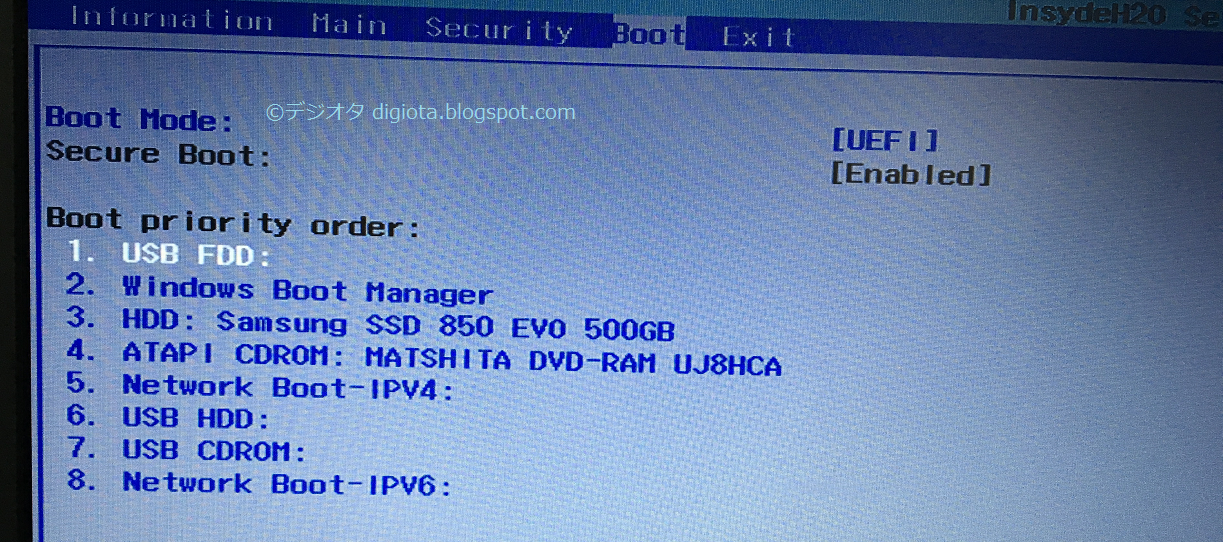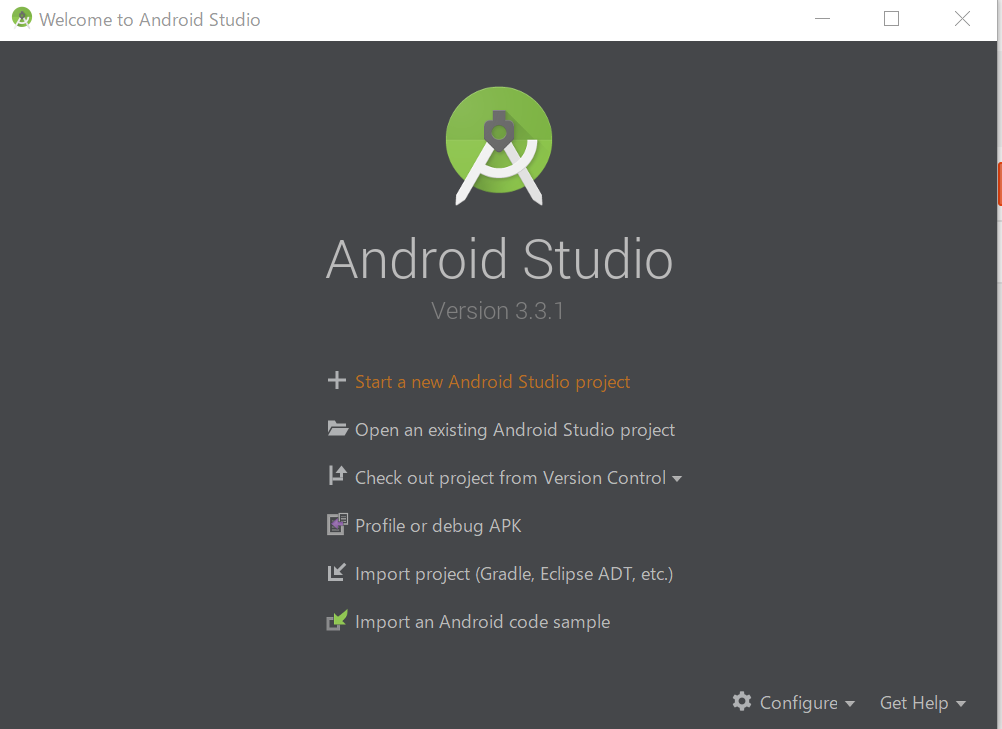Bloggerのトップページの任意の場所にセクション(ガジェット)を追加する方法
Google Bloggerのトップページにセクション(ガジェット)を追加する方法
Bloggerのトップページのみにセクションを追加するには、条件式で記述します。Bloggerのトップページのみにセクションを表示させる条件式
<b:if cond='data:blog.url == data:blog.homepageUrl'>
ここにセクション
</b:if>
例:Bloggerの任意の場所にHTML/Javascriptガジェットを表示させるユニット
<b:if cond='data:blog.url == data:blog.homepageUrl'>
<b:section class='ここにCSSのクラス名' id='パーツを表示させる場所のid' showaddelement='yes'>
ここにウィジエット
<b:widget id='HTML1' locked='false' title='HTMLとJavasctiptのウィジエット' type='HTML'>
<b:includable id='main'>
<!-- only display title if it's non-empty -->
<b:if cond='data:title != ""'>
<h2 class='title'><data:title/></h2>
</b:if>
<div class='widget-content'>
<data:content/>
</div>
<b:include name='quickedit'/>
</b:includable>
</b:widget>
</b:section>
</b:if>
サンプルソースコード
今回は、投稿記事のカラムの直下に記述しました。
サンプルレイアウト
これで、ブログの投稿画面の上に新しいセクションを作成し、自由にガジェットを追加できるようになりました。
サンプルhtml
記事の上に新しいガジェットが表示されました。
トップページのみに配置するという条件式を書かなければ、どのページにも任意の場所に任意のガジェットを表示することが可能です。
イベントやアドセンスやアマゾンアソシエイト広告などのバナー広告を頻繁に交換される方にもおすすめです。